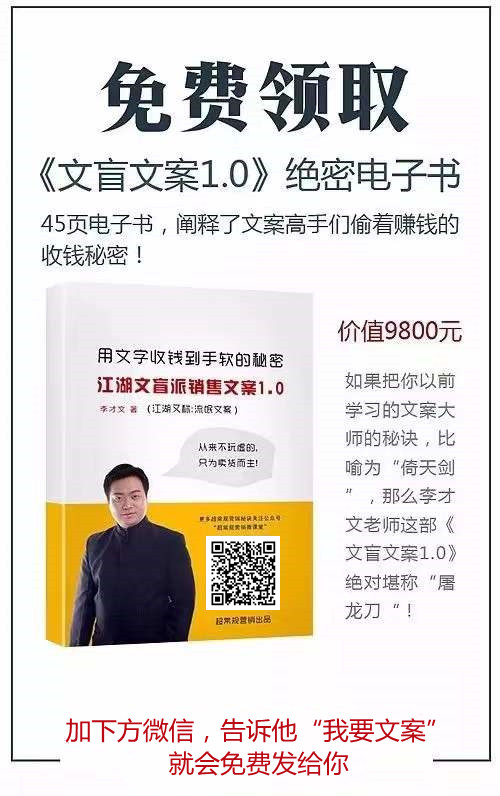『引言』
你是否曾想过,只需更换一个部件,就能让你的老式笔记本电脑焕然一新,速度提升一倍以上?
对于许多人来说,旧笔记本电脑使用久了可能会被置于箱底,或者选择购买全新的电脑进行替换。但实际上,对于一台性能良好的笔记本电脑,只需要进行一次小小的改动,就能让它重新焕发生机,就像新买的一样。
我是一个很节俭的人,之前购买的笔记本电脑一直舍不得更换。那台笔记本电脑对我而言意义非凡,因为是我老婆送给我的礼物。购买于2012年前,至今已使用多年。为了购买这台笔记本,我老婆甚至搭进了两个月的工资。那时的价格对我们打工的人来说确实是一笔不小的开支。
让我们回到正题。除了开机速度稍显迟缓,这台电脑的其他硬件条件仍然非常出色。它拥有高配置:4g内存、500gb机械硬盘、独立显卡、蓝牙等。
让我们先来测试一下之前的开机速度。系统是我刚刚恢复的,所以总体来说开机速度还是很快的,大约1分01秒。
接下来,我们测试一下电脑硬盘的读取和运行速度。硬盘型号为wd500lpvt-22g33 500gb。我使用了硬盘测试软件进行了读取速度测试。测试结果如下:最高读取速度114mb/s、最低读取速度0.2mb/s、平均读取速度85.5mb/s、存取时间19ms、突发传输速率139.3mb/s、cpu占用率4.3%。
虽然这台笔记本已经使用了4年多,速度上有些跟不上,特别是在运行现在的windows10系统时更为明显。它的配置仍然很高,如果更换一个部件,整个电脑的性能将焕然一新。你愿意尝试吗?
『开箱篇』
正是这个部件能让你的电脑焕然一新——东芝固态硬盘。换上它,你的电脑速度将大幅提升,号称开机只需14秒。让我们一同来测试一下吧!
我们来观察一下它的包装:东芝固态硬盘a100的包装设计非常醒目,采用红色作为基调,突出了固态硬盘的外观和产品特点。右上角标注着“240gb”的内存容量,右下角则有防伪标识。
背面则介绍了硬盘的详细信息,包括序列号、生产地址和日期等。
不多说废话,让我们来看看东芝固态硬盘的外观吧!在安装之前,我想先展示一下它的外观,这样你会更快更好地了解这款硬盘的特点。
第一步当然是拆笔记本了。偷偷告诉你,我是第一次拆笔记本,有点紧张。这款笔记本的螺丝超级多,外面一层就有21个螺丝。
琢磨了半个小时后,我终于打开了笔记本的盖子。原来,需要取出里面的机械硬盘,里面还有三个螺丝藏着。之前我去电脑城清理风扇灰尘时看到过别人操作,所以这次我才能顺利取出机械硬盘。
现在我们将旧的机械硬盘取出,你会发现电路板设计有些缺陷,线路有些杂乱。我们将这个旧的机械硬盘放在一边,看看旁边的东芝固态硬盘是什么样的吧!全新的铝合金属外观让人眼前一亮,表层还有磨砂设计,更加高档。接下来我们来看看两者的重量对比吧!东芝固态硬盘的重量只有38克非常轻薄方便携带适合大多数笔记本电脑和台式电脑使用。而之前的机械硬盘净重高达92克是东芝固态硬盘的将近两倍半重总而言之对于老式的笔记本电脑来说对内部零件进行优化和升级是很有必要的这一小改变将带来意想不到的效果『安装篇』拆的过程有些手忙脚乱但安装起来相对简单不到五分钟就能完成安装可以看到安装后的笔记本整体更加轻盈虽然重量只减少了不到一半但心里感觉像是减轻了很大的负担在安装线路插头时需要注意位置避免损坏锁定装置幸好第一次拆装没有出现问题『开始返航篇』安装完毕后我们要检查是否安装正确然后重新安装螺丝确保硬盘的位置稳固所有安装都检查完毕就绪后我们就可以开始测试了在此之前我已经使用硬盘盒为东芝固态硬盘安装了windows 10系统所以直接安装在笔记本电脑上就可以使用无需再重新安装系统让我们开始吧同时我也准备了一部手机用来记录开机用时不多说开始吧通过视频实录可以看到手机的记录时间是 9 秒 9 这个时间是从我按下电源键到进入桌面的时间而电脑管家显示的实质开机时间只用了 6 秒 6 秒开机是什么样的概念呢?就是一个字“快”。「测试东芝固态硬盘性能」在所有的测试准备就绪之后我们来开始测试东芝固态硬盘的性能在这里我要提一下的是数据传输率达到了 600mb/秒在换上东芝固态硬盘之后电脑的成绩为 43109 其中硬盘得分为 9180 分击败了全国 90% 的用户接下来我们使用硬盘检测小软件来测试一下东芝固态硬盘的读取速度测试结果如下:最低读取速度 235.9mb/s 最高读取速度 405.6mb/s 平均读取速度 319.5mb/s 存取时间仅为 0.075ms 突发传输速率达到 153.6mb/s cpu占用率为 14.2%。这个速度相当惊人相较于之前的机械硬盘真是一个